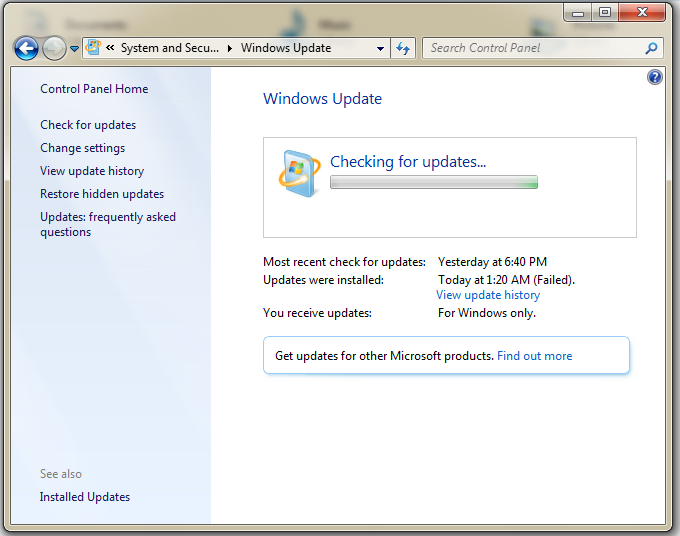- Remove From My Forums
-
Вопрос
-
Летом купил ноутбук Acer Aspire 8930G. Ну крутая машина и тяжелая. Естественно с Vista ultimate. (это я к тому, что ничего «крякнутого» не ставил, а всё родное и недавно купленное!). Постоянно и давно приходит назойливое сообщение о необходимости обновиться на sp2. Оно и надо, т.к. большую часть моей большой библиотеки шрифтов операционка просто не видит. Да и с кодировкой в русских шрифтах полный провал. (я профессиональный издатель)
Так вот — давлю через панель управления, скачиваю отдельно — результат один и тот же — не устанавливается. И каждый раз происходит следующее: час-полтора обновляется, потом ноутбук самопредвыключается, показывает голубой экран и пишет, что вот-вот уже… 3-ая часть уже на 85, 87, 90… 92% готова (этак часа 3-4). Потом на этих 92-93-х% еще часа на 4-5. Потом перезагружается самостоятельно. Загружается. Никаких действий не показывает, но работать просто нельзя: оперативная память занята 80-95% и что-то шуршит постоянно по винчестеру. Сам процессор свободен. (я вывел монитор ресурсов). т.е. производительность почти на нуле. Еле-еле мышь двигается. Я оставляю комп в таком состоянии и не трогаю. Через сутки он сам опять выключается, перезагружается и… пишет, что всё кирдык, «установить не удалось, выполняю отмену установленного». И эту отмену он делает еще сутки-полтора.
Я, честно, не знаю что делать. Обратился в техподдержку ACER — там тоже в полном неведении. Уже и кучу фирменного софта от Acer снес. Оставил только функциональные элементы. Друзья говорят о переходе на windows 7, но сразу же есть предупреждение, что переход только с sp2. Полная засада! Так в плюс к этому еще и Windows 7 только не русская. Да наплевать на интерфейс — мне английский даже лучше кривопереведенного и безграмотного русского, но опять же шрифты и прочие издательские потребности. Если можете — подскажите.
Да! оговорюсь — НИКАКИХ КОДОВ НИКАКИХ ОШИБОК НЕ ПОКАЗЫВАЕТСЯ
Ответы
-
в сервисах отключи обновление системы и нормально будет работать и на 7 пока рано переходить тем более для ноутбука
Какую глупость Вы говорите. Вы отключаете обновления своего антивируса, если он вдруг начинает глючить или ищите причину?
2tezey.
Попробуйте загрузить машину в безопасном режиме (если это всё ж возможно), зайдите администратором и проделайте вот такие действия:В командной строке введите:
net stop winmgmt
DEL %SystemRoot%\System32\wbem\Repository\*.*Помогает при многих ошибках установления SP. Если этот вариант сработает, Вам понадобится позже ещё раз скачать SP2, через Windows Update (система сама предложит его установить).
С уважением, Максимов Сергей.
-
Помечено в качестве ответа
9 июля 2010 г. 13:10
-
Помечено в качестве ответа
|
Всем привет, Microsoft выпустила новое кумулятивное обновление для операционных систем Windows 7 Service Pack 1 (32bit и 64bit) и Windows Server 2008 R2 Service Pack 1 (64bit). Чисто формально обещание, данное в 2012-м году, выполнено: данный пакет обновлений называется не Service Pack 2, а «Convenience rollup update for Windows 7 SP1 and Windows Server 2008 R2 SP1». Номер обновления — KB3125574. Но уж очень сильно данный пакет похож на SP2. Он не качается через Windows Update, имеет в наборе много очень важных обновлений и скачать его можно только через IE.  Данное обновление недоступно в автоматическом режиме в Windows Update, для его установки необходимо вручную загрузить программный пакет. Нужно учесть, что Microsoft поступила в своём стиле: предыдущая ссылка работает только в браузере Microsoft Internet Explorer. Следует Вот что исправляет данный пакет (выделил самые важные для обычных пользователей, перевод с оф.сайта): 2620264 Ошибка неудачи запуска любых приложений RemoteApp под управлением Windows Server 2008 или более поздней версии сервера терминалов, или шлюза удаленных рабочих столов 2898851 Описание обновления безопасности для платформа.NET Framework 3.5.1 в Пакет обновления 1 для Windows 7 и Windows Server 2008 R2 Пакет обновления 1 2898851 Этот накопительный пакет также не включают обновления для обозревателя Internet Explorer. Если требуется обслуживания обновления для обозревателя Internet Explorer, можно загрузить и установить последнее обновление безопасности для обозревателя Internet Explorer.
Установка Видео по установке SP2 на Windows 7: P.S.
|
Категория: Новости Software(софт) | | Теги: SP2, установить, Обновление, кумулятивное обновление, KB3125574, скачать, Windows 7, Windows Update |
| Всего комментариев: 37. | |
|
Порядок вывода комментариев: |
|
|
1 / 1 / 0 Регистрация: 24.10.2009 Сообщений: 15 |
|
|
1 |
|
|
25.05.2011, 16:44. Показов 1690. Ответов 8
После удачного отката стстемы загрузил и установил все обновления с даты создания точки восстановления,Но при установке SP2 вылезло такое(см в приложении) Миниатюры
0 |
|
Старичок 728 / 315 / 5 Регистрация: 03.04.2011 Сообщений: 1,430 |
|
|
25.05.2011, 17:13 |
2 |
|
0 |
|
287 / 200 / 14 Регистрация: 02.07.2010 Сообщений: 398 |
|
|
25.05.2011, 17:13 |
3 |
|
Была у меня такая же хрень, после отката после неудачной установки SP1. Скачал указанный файл, установил и после этого SP1 стал как положено
0 |
|
$ su 1605 / 520 / 97 Регистрация: 18.11.2010 Сообщений: 2,807 Записей в блоге: 2 |
|
|
26.05.2011, 16:26 |
4 |
|
вы че упали все какой сп2? на семерку его еще нет!!!!!!!!!!!
2 |
|
3949 / 1662 / 27 Регистрация: 30.11.2009 Сообщений: 6,311 |
|
|
26.05.2011, 16:47 |
5 |
|
Не по теме: Вот именно , еще рано для сп2 . А вот с 1сп установка с центра обновления так же была неудачна , скачивал с майрсософт и ставил отдельно .
0 |
|
287 / 200 / 14 Регистрация: 02.07.2010 Сообщений: 398 |
|
|
26.05.2011, 19:10 |
6 |
|
Автор имеет ввиду SP2 для XP, я описываю ситуацию с SP1 для семерки. По моему в данной ситуации нужно поступить как я указал (т.е. скачть и установить указанный файл)
0 |
|
1 / 1 / 0 Регистрация: 24.10.2009 Сообщений: 15 |
|
|
26.05.2011, 22:53 [ТС] |
7 |
|
Автор имеет ввиду SP2 для XP Да не,все верно ntlinuxnt, подметил,очепятка моя,просто здесь после просмотра моего поста я не могу отредактировать.
0 |
|
7175 / 3234 / 81 Регистрация: 17.06.2009 Сообщений: 14,164 |
|
|
27.05.2011, 07:58 |
8 |
|
SP1 для Windows 7 лучше брать дистриб с интегрированным SP1 и с него ставить
0 |
|
$ su 1605 / 520 / 97 Регистрация: 18.11.2010 Сообщений: 2,807 Записей в блоге: 2 |
|
|
27.05.2011, 22:37 |
9 |
|
Решение
А обновление SP0 -> SP1 занимает 1.0-2.0 часов в зависимости от мощности компа у меня мин за 20 встало!!! Добавлено через 9 минут Не по теме: это же не линь апгрейдить вот там реально часа 2
3 |
-
Home
-
News
- Windows 7 Service Pack 2 Download and Install (64-bit/32-bit)
By Daisy | Follow |
Last Updated
Although now Microsoft has ended the support for Windows 7, there are still some Windows 7 users who want to download Windows 7 Service Pack 2. This post from MiniTool provides a detailed guide.
Windows 7 Service Pack 2
There is a set of updates called Windows 7 Service Pack 2, which was launched in April 2016. It is Windows 7’s second service pack, and the first one is Windows 7 Service Pack 1. Windows 7 Service Pack 2 is a rollup update that includes all essential updates released by Microsoft after 2011 in one package.
Features of Windows 7 Service Pack 2:
- Windows 7 Service Pack 2 includes Microsoft’s Security Essentials software, which helps protect your PC from viruses and other malware.
- Windows Update automatically updates device drivers while you are online without requiring you to download them manually.
- The reliability of File History and System Restore has been significantly improved in Windows 7 SP2. You can now recover files from your Desktop and Documents folders, even if they are accidentally deleted or corrupted by malware.
Tips:
Tip: Microsoft ended support for Windows 7 ends on January 14, 2020. It’s recommended to you use the latest Windows operating system – Windows 11 to continue receiving security updates from Microsoft.
Whether you choose still to use Windows 7 or upgrade to Windows 11, you had better back up your Windows operating system regularly to prevent your important data from losing. You can try MiniTool ShadowMaker, a professional backup program, to finish the task. It supports Windows 11, 10, 8,7, etc.
MiniTool ShadowMaker TrialClick to Download100%Clean & Safe
Windows 7 Service Pack 2 Download and Install
Before downloading and installing Windows 7 Service Pack 2, you should make sure your PC meets the below requirements:
- Your PC is running Windows 7 SP1.
- There is at least 5 GB of free space available on your system disk.
- Your PC has installed KB3020369.
How to get Windows 7 Service Pack 2 download? The following is a full guide.
Step 1: Go to the Microsoft Update Catalog official website.
Step 2: Search for KB3020369. Select the Download link that corresponds to your version of Windows 7.
Step 3: Double-click the double-click the file, and follow the on-screen instructions.
Step 4: Then, go to the Start menu > Control Panel.
Step 5: Go to System and Security > Windows Update > Check for updates.
Step 6: If any important updates are found, select the link to view available updates.
Step 7: Click Install updates and follow the on-screen instructions to install Windows 7 Service Pack 2.
Note:
Note: Remember, since Microsoft isn’t calling this update a service pack, the version number listed in System Properties will remain Windows 7 SP1.
Final Words
How to get Windows 7 Service Pack 2 manual download? How to install Windows 7 Service Pack 2? This post provides detailed steps for you.
About The Author
Position: Columnist
Having been an editor at MiniTool since graduating college as an English major, Daisy specializes in writing about data backups, disk cloning, and file syncing as well as general computer knowledge and issues. In her free time, Daisy enjoys running and going with friends to the amusement park.
Автор:
Tamara Smith
Дата создания:
19 Январь 2021
Дата обновления:
9 Октябрь 2023
Пользователи, которые избегали обновления Windows 10 или недавно перешли с современного компьютера на старый компьютер с Windows 7, могут столкнуться с проблемами при обновлении Windows. Пользователь One Seven Forum объяснил:
Win7x64 8 сообщений Невозможно установить удобный накопительный пакет KB3125574 Im на моем резервном компьютере, а на этом компьютере установлена Win7 pro x64 без каких-либо обновлений. Я хотел обновить его, и я установил сначала KB3020369, что является обязательным, а также KB2670838 (предложено WHDownloader для установки перед развертыванием). Конечно, я перезапустился после установки этих двух обновлений.
У меня проблема в том, что обновление не устанавливается. Его всегда на 0%. Пытался несколько раз, после 1 часа ожидания ничего. Я даже попытался установить его с помощью ntlite, и это точно такая же проблема, застрявшая на 0%.
Это проблема, с которой сталкивались другие пользователи Windows 7, и ее можно решить, изменив настройки обновления вашего компьютера перед выполнением обновлений вручную.
Изменить параметры обновления и установить вручную
- Нажмите Начало -> тип Центр обновления Windows -> Щелкните Центр обновления Windows -> Щелкните «Изменить настройки»И выберите Никогда не проверять обновления. Windows напомнит вам, что это не рекомендуется, так как она отключила систему автоматического обновления, но это необходимый шаг для решения вашей проблемы. После нажатия хорошо, пора перезагрузить компьютер.
- После перезапуска компьютера убедитесь, что обновления Windows не установлены вручную. Сделайте это, удерживая Ключ Windows и Нажмите R. Тип services.msc и нажмите ОК.
- В Сервисы, найти Центр обновления Windows в появившемся списке щелкните его правой кнопкой мыши и выберите Стоп. Затем дважды щелкните по нему и измените тип запуска на Руководство. Нажмите Применить / ОК.
- Ваш следующий шаг — проверить, не KB3020369 обновление установлено, и если это не так, вы должны установить его вручную. Чтобы проверить, установлен ли он уже, нажмите Начало, поиск Удалить программу и нажмите на одноименную ссылку, которая появляется в результатах. Это приведет вас к Программы и особенности где вы должны щелкнуть Просмотр установленных обновлений слева.
- Эта ссылка приведет вас к Установленные обновления, ищи KB3020369 чтобы проверить, установлен ли он. Если обновление еще не установлено, вы можете скачать его по этой ссылке KB3020369 для вашего типа системы. (32 бит или 64 бит).
- По завершении перезапустите. Эта установка должна работать, теперь, когда вы изменили настройки обновления на Никогда не проверять обновления.
- Следующим шагом будет загрузка KB3172605 (32-разрядная) или KB3172605 (64-разрядная). После загрузки установите их.
- Используя шаги выше измените настройки обратно на те, которые были до того, как вы начали этот процесс. Обновления должны быть установлены, и вы можете вернуться к использованию автоматических обновлений Windows в Windows 7.




 Сообщение было отмечено как решение
Сообщение было отмечено как решение